Как настроить роутер с телефона Android, iPhone по Wi-Fi
Содержание:
Настройка роутера с телефона Android, iPhone по Wi-Fi без компьютера
Если веб-интерфейс вашего роутера не адаптирован под экраны мобильных устройств, используйте жест двумя пальцами или двойной тап для увеличения. Возможно, вам будет удобно развернуть телефон на 90 градусов для манипуляций с сайтом настроек.
На некоторых моделях маршрутизаторов присутствует аппаратный (т.е. физический) выключатель Wi-Fi On-Off на корпусе. Убедитесь, что он в положении On (включено) перед началом (см. скриншот ниже).
Как зайти в настройки роутера с телефона
Подключите кабель провайдера в порт маршрутизатора, который называется WAN или INTERNET. Часто он выделен особым цветом и отличается от остальных портов (LAN):
Включите Wi-Fi на своем телефоне. Для этого на iPhone нужно перейти в «Настройки», выбрать «Wi-Fi» и включить его: Хотя, на современных Айфонах Wi-Fi включен всегда по умолчанию и этот пункт вам вряд ли понадобится.
В Андроид потяните шторку, нажмите и удержите палец на значке Wi-Fi: и так же убедитесь, что он включен:
Подключитесь к сети роутера. У разных производителей маршрутизаторов сеть будет называться по-разному: у D-Link может быть dlink или, например, dir300nru; у современных TP-Link SSID по умолчанию будет наподобие TP-LINK_A0816A (где вторая часть имени — это 6 последних символов MAC адреса).
Введите пароль Wi-Fi сети (т.н. ключ безопасности) и нажмите «Подключить»: Здесь снова все зависит от производителя
Если у вас роутер фирмы TP-Link используйте ПИН указанный на наклейке: Если по умолчанию сеть без пароля, то вы подключитесь без ввода ключа.
Важно! Теперь отключите мобильный интернет на телефоне, поскольку если Интернет на роутере еще не настроен, ваш телефон попытается выйти в сеть через мобильные данные и вы не сможете зайти на 192.168.0.1:
Откройте на телефоне браузер. Например Chrome.
Введите в адресной строке IP-адрес или имя сайта роутера, который указан на наклейке, и нажмите ввод
Например http://192.168.0.1Внимание! Если у вас не получается открыть настройки по IP-адресу, который напечатан на стикере, прочтите нашу статью Как узнать IP-адрес роутера с телефона.
Введите имя пользователя, пароль с той же наклейки и нажмите ВОЙТИ или LOGIN
При этом, убедитесь, что вы вводите логин с маленькой буквы: На старых прошивках маршрутизаторов TP-Link окно входа может выглядеть так: При успешном входе в настройки роутера с телефона вы должны уведить такой экран:
Настройка Wi-Fi на роутере с телефона или планшета
После изменения таких параметров как имя сети, ключ безопасности сети с телефона (iPhone или Android) вам придется каждый раз переподключаться к сети. Я рекомендую такую последовательность действий:
- Перейдите в раздел Беспроводной режим.
- Измените имя Wi-Fi сети на свое.
- Нажмите Сохранить.
- Подключитесь к сети с новым именем, но используя старый пароль (в нашем случае пароль с наклейки).
- Зайдите в настройки снова на тот же адрес (например, 192.168.0.1).
- Зайдите в раздел «Защита беспроводного режима».
- Выберите тип безопасности WPA2-PSK.
- Установите алгоритм шифрования AES.
- Введите свой пароль PSK (он же «пароль на вай фай» и «ключ безопасности беспроводной сети»):
- Нажмите сохранить. Вы снова отсоединитесь от сети.
- На телефоне найдите в списке свою сеть. Нажмите на нее и введите новый ключ, который вы только что установили. На этом этапе вы можете столкнуться с ошибкой, когда смартфон или планшет перестанет подключаться к сети и под ее названием будет написано «Сохранено», «Аутентификация…» или «Ошибка аутентификации»:
В таком случае выполните долгое нажатие по имени Wi-Fi сети и выберите «Забыть сеть» или «Удалить эту сеть»: 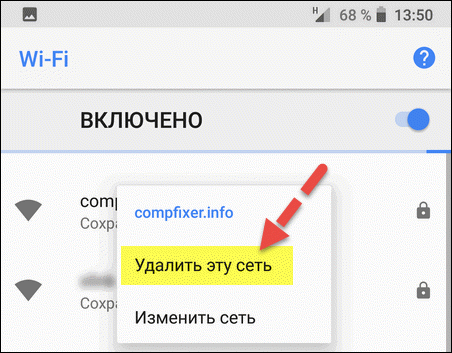
При этом профиль сети со старым паролем удалится из телефона, вы увидите предложение ввести пароль и сможете нормально подключиться: 
Настройка защиты роутера с Android или iPhone
- Перейдите в раздел «Системные инструменты».
- Выберите подраздел «Пароль».
- Введите новое имя пользователя и новый пароль:
При этом, запишите их на листе бумаги и сохраните в надежном месте.
Настройка Интернета на роутере с телефона
- Зайдите в настройки маршрутизатора.
- Введите новое имя пользователя и пароль, которые вы только что назначили.
- Перейдите в настройки «Сеть» — «WAN (Internet)».
- Выберите тип подключения. Если у вас просто динамический IP, то собственно ничего настраивать и не нужно. Просто выйдите из настроек.
- Если у вас PPPoE или PPTP, нужно будет ввести логин и пароль. Их можно найти в вашем договоре с провайдером. Не забудьте в конце нажать «Сохранить».
Вудлендс Чекпойнт to Джохор-Бару destination reviews
EC
3
bus Express, Transtar Cross Border, 22 авг. 2019 г.
Inefficient . No list of pickup points on booking online . I m staying at Simei I have to travel to Changi Airport T2 to board the coach whereas it had pickup passengers at opp Changi City Point bus stop. Plse provide list for pickup & dropoff points.
EA
5
train #84 Shuttle, KTM SGD, 1 июл. 2019 г.
Train was on time and immigration fast to check documents,
CH
2
train #72 Shuttle, KTM SGD, 12 июн. 2019 г.
Train was delayed for over 10 minuten, despite it being a 5 minute trip. Just barely made my connection at JB Sentral. Don’t take the shuttle if you want to catch the morning train to Gemas, as it’s not reliable enough. Immigration was pretty smooth otherwise. You do need to exchange your e-ticket for a real one at the counter first, which also has a line, despite the e-ticket being fine for all other KTM trains so far.
BH
3
bus Standard, Transtar Cross Border SG, 21 мая 2019 г.
Instructions on where to pick up is not clear. The second pass we transited in JB is dirty, smelly!
LJ
3
bus Standard, Transtar Cross Border SG, 19 апр. 2019 г.
The bus ride was smooth and fine… However apparently the type of journey I bought was not available anymore, hence i paid more than the cost of the bus ride (TS1).
KP
4
train #78 Shuttle, KTM SGD, 15 апр. 2019 г.
This classic KTM train brings back nostalgic old school memories. Always on time .
IG
2
train #72 Shuttle, KTM SGD, 12 апр. 2019 г.
Very tight connection time for Gemas train. Old and crowded train.
JA
5
train #78 Shuttle, KTM SGD, 7 янв. 2019 г.
The easiest and most straightforward immigration process I’ve ever dealt with. Everything was prompt and on time.
RB
5
train #84 Shuttle, KTM SGD, 29 нояб. 2018 г.
Short trip … quick, easy and friendly all the way. No hassles
WH
4
train #72 Shuttle, KTM SGD, 7 сент. 2018 г.
Immigration takes linger then expected. Exchange of eticket tonreal ticket requested upfront… a lot of queing
WS
5
train #72 Shuttle, KTM SGD, 5 сент. 2018 г.
The train will wait a short time for people still at immigration, which is great!! Actual journey time is 10 minutes, and you can easily change for the Tampin train
AS
5
train #72 Shuttle, KTM SGD, 26 авг. 2019 г.
No comment
SC
5
bus Standard, Transtar Cross Border SG, 27 июн. 2019 г.
RIDING DA BUS!
TS
5
train #74 Shuttle, KTM SGD, 14 мая 2019 г.
Overall ok
SD
5
train #86 Shuttle, KTM SGD, 14 янв. 2019 г.
Good
`S
5
train #80 Shuttle, KTM SGD, 17 дек. 2018 г.
Excellent service, and friendly staff.










